Fråga
Problem: Hur man åtgärdar "Din DNS-server kanske inte är tillgänglig"
Jag kan inte komma åt internet. Ingen av webbplatserna har lästs in på grund av felet "Din DNS-server kanske inte är tillgänglig". Hur kan jag åtgärda detta problem?
Löst svar
DNS Server Unavailable är det vanliga felet som uppstår på grund av olämplig DNS- eller nätverkskonfiguration, felaktig DNS-adress och liknande orsaker. Det är dock svårt att nämna den exakta orsaken till att DNS-servern är nere när du surfar på Internet. Du kan också stöta på problem som Internetkraschar, sidor som startar om eller inte är tillgängliga alls.
DNS-server förklaras
För att reparera skadat system måste du köpa den licensierade versionen av Reimage Reimage.
Även om vi alla vet mycket om Internet, har inte många av dess användare åtminstone bakgrundskunskap om Domain Name System (DNS).[1] Egentligen är dessa två definitioner oskiljaktiga från varandra. DNS-servern fungerar i bakgrunden och konverterar webbsidor som kan läsas av människor[2] till datorläsbara numeriska IP-adresser.
DNS fungerar med andra ord som en medlare mellan datorn och dess användare. Vi som internetanvändare använder domännamn för att komma åt de webbplatser som vi behöver, till exempel domännamnet från Google är google.com, så vi skriver detta domännamn i adressfältet och trycker på Retur för att komma åt hemsida.
Men PC förstår inte domännamnet som sådant och det är här felet att DNS-server inte är tillgänglig visas. Det avgör vilken IP-adress[3] är kopplat till domännamnet och översätter det till den datorläsbara koden, så att systemet kan öppna den nödvändiga webbplatsen.
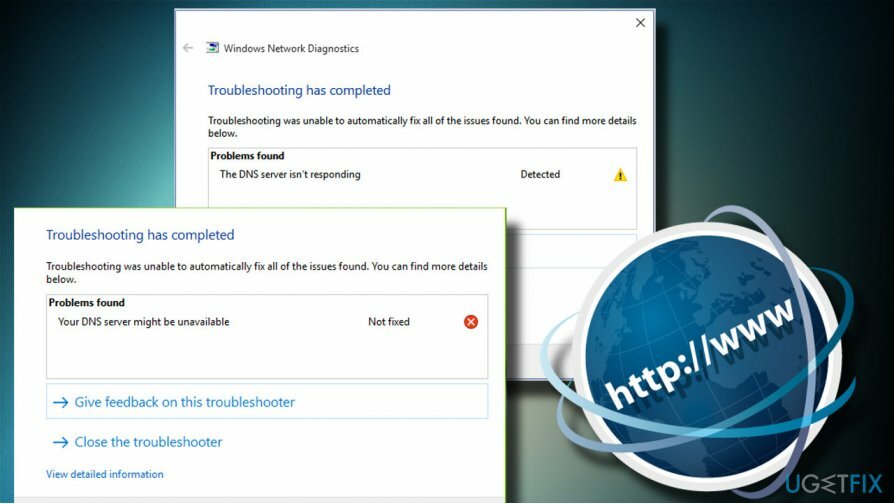
DNS-server otillgänglig slutar vanligtvis med förlorad Internetanslutning
För att reparera skadat system måste du köpa den licensierade versionen av Reimage Reimage.
I ett nötskal, vi skulle inte kunna surfa på Internet utan att DNS-servern fungerar korrekt. I det här fallet kan webbläsaren returnera "Kan inte ansluta till webbadress" eller liknande felmeddelanden när den försöker komma åt någon webbplats. För vissa personer verkar internetanslutningen vara tillgänglig, medan andra kan få meddelandet "Begränsad åtkomst".
Systemet rapporterar dock sällan den otillgängliga DNS-servern explicit. För att isolera den skyldige till den förlorade internetanslutningen måste datorns ägare öppna Windows 10 Inställningar-appen -> Uppdatering och säkerhet -> Anslutningsfelsökare. Alternativt kan folk gå till kontrollpanelen och köra nätverksdiagnostiken där. Båda sätten kan skanningen returnera felmeddelandet som säger att "Din DNS-server kanske inte är tillgänglig."
Här är en lista över tillämpliga metoder som kan hjälpa till att fixa fel på DNS-serverns otillgängliga och andra DNS-relaterade problem på Windows.
Fixar DNS-serverns otillgängliga fel
För att reparera skadat system måste du köpa den licensierade versionen av Reimage Reimage.
DNS-serverproblem är extremt tröttsamma eftersom de hindrar människor från att ansluta till Internet och utföra vardagliga uppgifter. Därför måste DNS-problem adresseras så snart som möjligt om du vill använda Internet normalt.
Eftersom en av de vanligaste orsakerna till DNS-fel är virus- eller skadlig programvara, rekommenderar vi starkt att du kör en genomsökning med ett professionellt säkerhetsprogram. Vi skulle rekommendera ReimageMac tvättmaskin X9 på grund av det faktum att det kommer att leta efter skadlig programvara och söka efter systemets integritet, kontrollera systemets inställningar, registerposter, konfigurationer och andra viktiga aspekter.
Om systemets genomsökning inte hjälpte, bör du först prova dessa enkla lösningar:
Fixa 1. Återställ din router för att fixa DNS-serverinställningar
För att reparera skadat system måste du köpa den licensierade versionen av Reimage Reimage.
- Starta om din PC
- Inaktivera eller avinstallera antivirus från tredje part
- Kör nätverksfelsökare (Windows-tangenten + I – > Uppdatering och säkerhet -> Felsökning -> Internetanslutningar)
Fixa 2. Spola DNS för att återställa anslutningen
För att reparera skadat system måste du köpa den licensierade versionen av Reimage Reimage.
- Högerklicka på Windows-tangenten och välj Kommandotolken (Admin).
- Kopiera och klistra in följande kommandon i taget och tryck på Enter efter vart och ett av dem: ipconfig /flushdns ipconfig /release ipconfig /renew exit
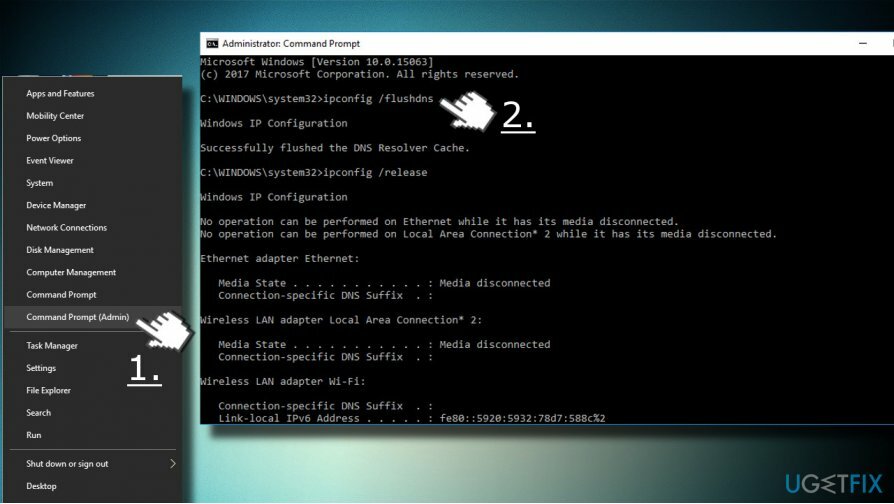
Fixa 3. Återställ TCP/IP
För att reparera skadat system måste du köpa den licensierade versionen av Reimage Reimage.
- Högerklicka på Windows-tangenten och välj Kommandotolken (Admin).
- Alternativt, om du inte kan komma åt kommandotolken, tryck på Windows-tangenten, skriv Powershell och öppna den som administratör.
- När kommandotolken eller Powershell öppnas, kopiera och klistra in kommandot netsh int ip reset.
- Tryck på Enter för att utföra det.
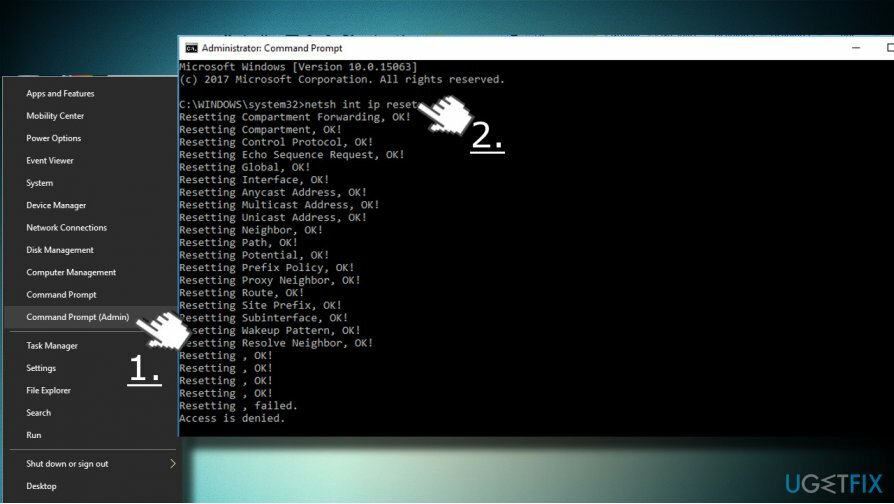
Fixa 4. Använd öppen DNS eller Googles DNS
För att reparera skadat system måste du köpa den licensierade versionen av Reimage Reimage.
- Tryck på Windows-tangenten + r, skriv ncpa.cpl och tryck på Enter.
- Högerklicka på Ethernet- eller Wi-Fi-anslutningen beroende på vilken du använder för närvarande.
- Välj Egenskaper och välj Internet Protocol Version 4 (TCP/IPv4).
- Klicka på Egenskaper.
- Längst ned i fönstret klickar du på Använd följande DNS-serveradresser.
- Ange nu 8.8.8.8 som föredragen DNS-server och 8.8.4.4 som alternativ DNS-server.
- Klicka slutligen på OK för att spara ändringarna och kontrollera om DNS-problemen har lösts.
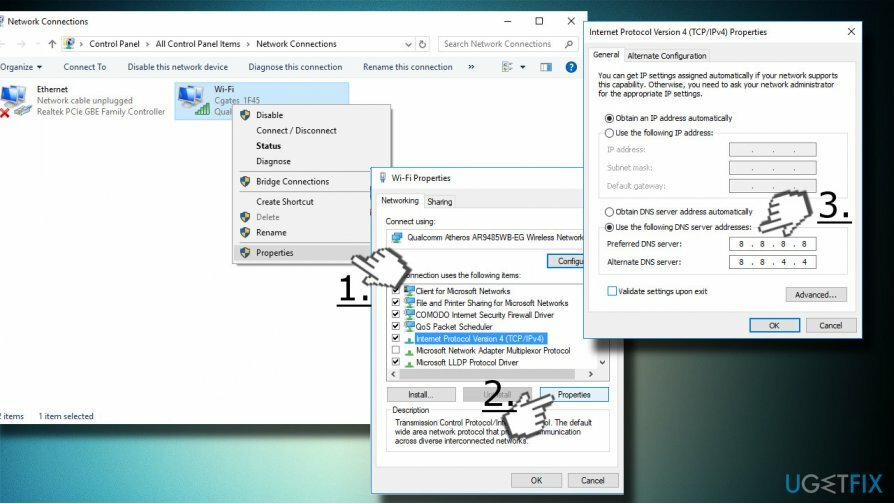
Fixa 5. Ange din IP-adress manuellt
För att reparera skadat system måste du köpa den licensierade versionen av Reimage Reimage.
- Tryck på Windows-tangenten + r, skriv ncpa.cpl och tryck på Enter.
- Högerklicka på Ethernet- eller Wi-Fi-anslutningen beroende på vilken du använder för närvarande.
- Välj Egenskaper och klicka en gång på Internet Protocol Version 4 (TCP/IPv4). Klicka på Egenskaper och öppna fliken Allmänt.
- Välj Använd följande IP-adress och skriv in önskad IP-adress, Subnätmask, Default gateway, Preferred DNS-server och Alternativ DNS-server.
- Klicka sedan på OK för att spara ändringarna.
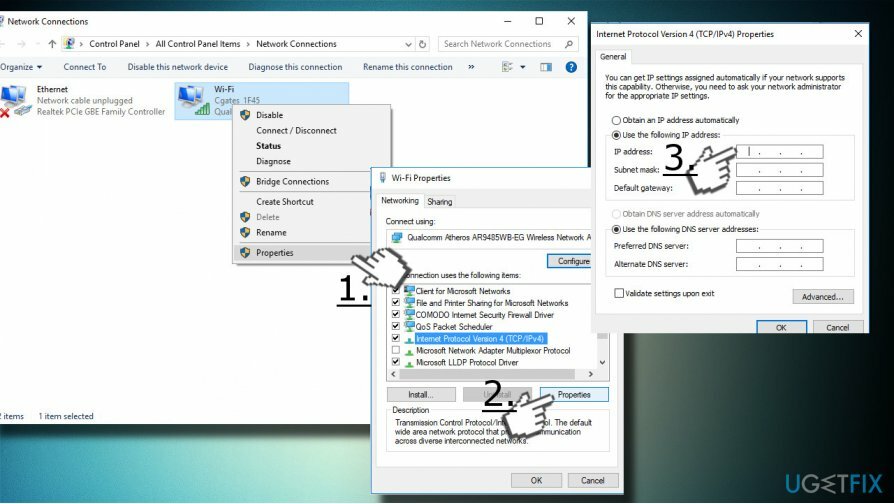
Fixa 6. Skapa en värdfil för DNS-serverns otillgängliga fix
För att reparera skadat system måste du köpa den licensierade versionen av Reimage Reimage.
Om du inte kan komma åt en eller flera webbplatser bara på grund av att DNS inte är tillgänglig, försök skapa en värdfil, som kan tillåta åtkomst till webbplatserna även innan DNS-servern inte är konfigurerad ännu:
- Tryck på Windows-tangenten + S och skriv Anteckningar.
- Högerklicka på alternativet Anteckningar och välj Kör som administratör.
- Klicka nu på Arkiv -> Öppna.
- Öppna C:\\Windows\\System32\\drivers\\etc\\hosts-sökvägen. OBS: när du kommer åt plats etc verkar det som om det är tomt, medan det faktiskt inte är det. Du kan ange en arbetsvärd i rutan Filnamn i mappen etc och trycka på Öppna.
- Efter det anger du IP-adressen för webbplatsen som du vill komma åt och dess domännamn längst ner i anteckningsblockets fönster. Spara filen och kontrollera om du kan komma åt den webbplats som behövs.
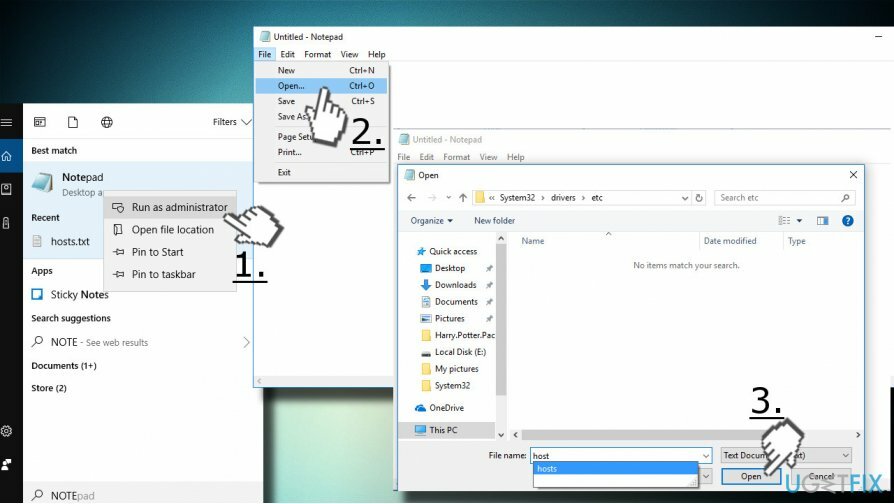
Reparera dina fel automatiskt
ugetfix.com-teamet försöker göra sitt bästa för att hjälpa användare att hitta de bästa lösningarna för att eliminera sina fel. Om du inte vill kämpa med manuella reparationstekniker, använd den automatiska programvaran. Alla rekommenderade produkter har testats och godkänts av våra proffs. Verktyg som du kan använda för att åtgärda ditt fel listas nedan:
Erbjudande
gör det nu!
Ladda ner FixLycka
Garanti
gör det nu!
Ladda ner FixLycka
Garanti
Om du misslyckades med att åtgärda ditt fel med Reimage, kontakta vårt supportteam för hjälp. Vänligen meddela oss alla detaljer som du tycker att vi borde veta om ditt problem.
Denna patenterade reparationsprocess använder en databas med 25 miljoner komponenter som kan ersätta alla skadade eller saknade filer på användarens dator.
För att reparera skadat system måste du köpa den licensierade versionen av Reimage verktyg för borttagning av skadlig programvara.

Privat internetåtkomst är ett VPN som kan förhindra din Internetleverantör, den regering, och tredje part från att spåra din online och låter dig vara helt anonym. Programvaran tillhandahåller dedikerade servrar för torrenting och streaming, vilket säkerställer optimal prestanda och inte saktar ner dig. Du kan också kringgå geografiska begränsningar och se tjänster som Netflix, BBC, Disney+ och andra populära streamingtjänster utan begränsningar, oavsett var du befinner dig.
Attacker med skadlig programvara, särskilt ransomware, är den överlägset största faran för dina bilder, videor, jobb- eller skolfiler. Eftersom cyberkriminella använder en robust krypteringsalgoritm för att låsa data, kan den inte längre användas förrän en lösensumma i bitcoin har betalats. Istället för att betala hackare bör du först försöka använda alternativ återhämtning metoder som kan hjälpa dig att återställa åtminstone en del av förlorad data. Annars kan du också förlora dina pengar, tillsammans med filerna. Ett av de bästa verktygen som kan återställa åtminstone några av de krypterade filerna – Data Recovery Pro.